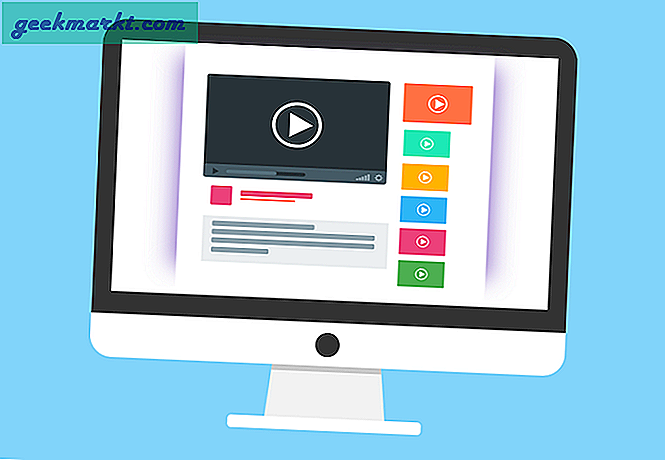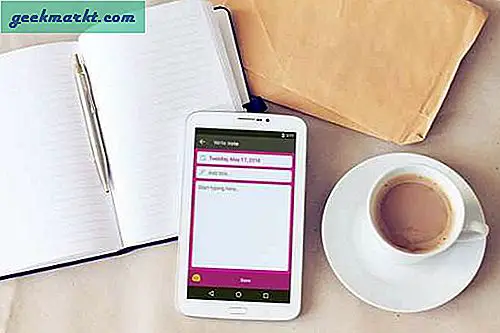Hvis du bruger Windows og ser "ikke kan læse fra kildefil- eller diskfejl", kan det være af et par grunde. Den mest almindelige er en mismatch i filsystemer, men årsager kan også omfatte korrupte harddisk sektorer og filtilladelser. Hvis du har brug for at vide, hvordan du retter 'ikke kan læse fra kildefilen eller disk'-fejlen, så gør du det.
Fejlen opstår typisk, når du flytter en stor fil mellem to diske. Dette kan være mellem interne drev eller eksternt til internt. Det kan lejlighedsvis opstå på mindre filer, men det er mindre almindeligt.

Manglende filsystemer og 'kan ikke læses fra kildefilen eller disk'-fejlene
Find ud af om dit filsystem forårsager fejlen, er det nemmeste at diagnosticere, men det sværeste at rette. Hvis du bruger Windows 8 eller Windows 10, er chancerne for dit filsystem NTFS. Hvis du bruger Windows 7, kan det være FAT32 eller NTFS. Hvis du bruger Windows XP er chancerne FAT32.
NTFS er helt anderledes og kan nemt håndtere større filer. FAT32 er et ældre filsystem og kan ikke håndtere større filer. Hvis disken du overfører din fil fra, er FAT32, er den maksimale filstørrelse, den kan håndtere, 4GB. Hvis den fil, du bevæger dig, er lige tæt på den størrelse, kan det forårsage problemer.
- Vælg den harddisk, du forsøger at kopiere fra.
- Højreklik og vælg egenskaber.
- Identificer filsystemet.
- Gentag for destinationsdisken.
Hvis begge filsystemer er NTFS, skal du fortsætte til næste fix. Hvis en disk er FAT32, læs videre.
Normalt kan du ikke kopiere store filer til FAT32 i første omgang, men der har været tilfælde hvor nogen har brugt en fil splitter til at bryde en fil i mindre stykker, og så blev filen ødelagt på drevet. Windows genkender ikke, at filen blev brudt ned og læser bare en stor eller korrupt fil.
Hvis du ser dette, skal du finde et program, der deler en fil i mindre klumper og prøv processen igen. Google "fil splitter" eller ord i den retning. Installer programmet, del filen på drevet, flyt det som oprindeligt beregnet og genopbyg det.

Dårlige sektorer og 'kan ikke læses fra kildefilen eller disk'-fejlen
En sektor er et stykke lagerplads. Når du formaterer en harddisk, deler en del af processen op til individuelle stykker, som både kan bruges til at gemme data, men også kollektivt for at gemme større filer.
Dårlige sektorer er simpelthen softwarefejl, der betyder, at din computer ikke kan læse dataene på den pågældende sektor. Det kan også henvise til fysisk skade, men det er sjældent.
For at tjekke for dårlige sektorer:
- Vælg den harddisk, du forsøger at kopiere fra.
- Højreklik og vælg Egenskaber, og fanen Funktioner.
- Vælg Check ved siden af fejlcheck.
- Tillad processen at fuldføre.
- Gentag for destinationsdisken.
Diskkontrolværktøjet er selvstændigt og vil fortælle dig, om det finder dårlige sektorer og vil kunne reparere dem i de fleste tilfælde. Dette kan beskadige den fil, du forsøger at bevæge dig, så vær opmærksom på det, før du gør det.
Du kan køre diskkontroller fra kommandoprompten, hvis du foretrækker det.
- Åbn et CMD-vindue som administrator.
- Indtast eller indsæt 'chkdsk / f D:' og tryk på Enter. Skift 'D:' til det pågældende harddiskbogstav.
- Lad processen fuldføre.
Hvis der var dårlige sektorer, kan Windows måske nu flytte filen.
Filtilladelser og 'kan ikke læses fra kildefilen eller disk'-fejlene
Nogle gange bliver Windows forvirret med filtilladelser og har problemer med at give slip. Det kan også ske, hvis du sender en fil af nogen, og Windows giver dig ikke ejerskab til filen. Det kan forårsage 'kan ikke læse fra kildefilen eller disk'-fejlene.
Det er dog nemt at rette.
- Højreklik på den fil, du prøver at kopiere, og vælg Egenskaber.
- Vælg fanen Sikkerhed og derefter Rediger i midten.
- Vælg Tilføj-knappen i midten.
- Indtast dit computer brugernavn i boksen nederst og vælg Check Name.
- Vælg OK. Dette tager dig tilbage til det forrige skærmbillede.
- Vælg dit brugernavn i topvinduet, og kryds derefter feltet ud for Fuld kontrol i bundboksen.
- Vælg Anvend og derefter OK.
Windows skal nu give dig mulighed for at flytte filen, som du har brug for uden at kaste "ikke kan læse fra kildefilen eller disken" fejlen.